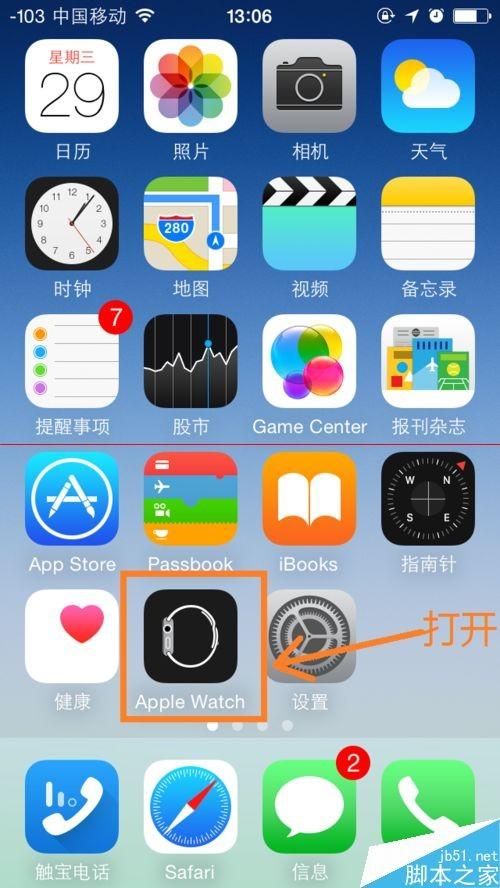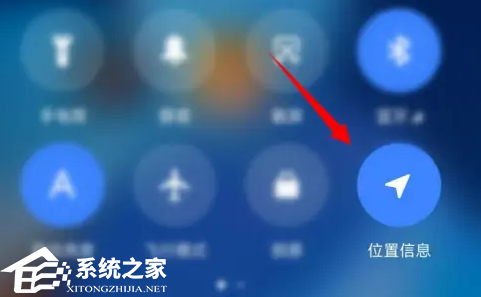从主屏幕上删除了一些重要的内容并试图将其恢复?您可以通过多种方式将应用程序图标放回屏幕上。我们已经讨论了您可以遵循的所有方法,并将应用程序图标放回到主屏幕上
如何在iPhone中撤消从主屏幕中删除
正如我们之前提到的,有多种方法可以在iPhone 上恢复此更改。
方法1 替换应用程序库中的应用程序图标
您可以直接从应用程序库将应用程序图标放置在主屏幕上。
第1 步 向侧面滑动以查找应用程序库中的所有应用程序。
第2 步 找到您之前删除的应用程序图标。
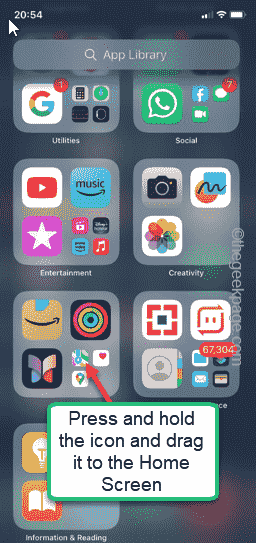
步骤3 只需将应用程序图标从主库拖动到主屏幕上的正确位置即可。
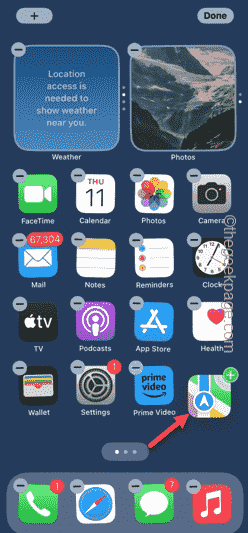
这是将应用程序图标放置在手机屏幕上正确位置的方法之一。
但是,如果您在应用程序列表中没有看到该应用程序图标怎么办?然后,您可以使用搜索框在搜索结果中搜索并找到该应用程序。这样做——
第1 步 向左滑动即可到达“应用程序库”页面。
第2 步 您将在那里找到一个搜索框。输入您要搜索的应用程序的名称。
步骤3 找到它后,按住应用程序图标并将其直接从那里拖动到主屏幕。
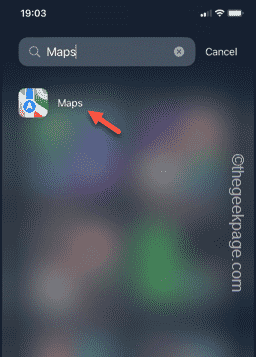
这样您就可以将应用程序图标放置在主屏幕上。
方法2 重置主屏幕布局
您的主屏幕上更改了太多图标?在这种情况下,一一切换回所有应用程序图标可能是一个乏味且艰苦的过程。在这种情况下,将主屏幕布局重置为默认设置可能会很有用。
第1 步 找到图标 并打开它。
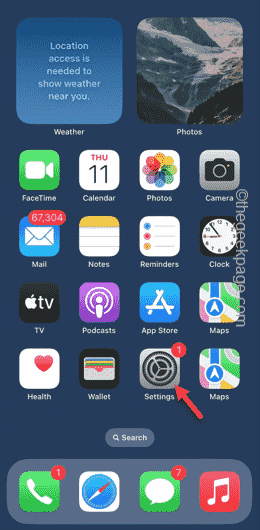
步骤2 接下来,打开“设置”选项卡中的“常规”选项。
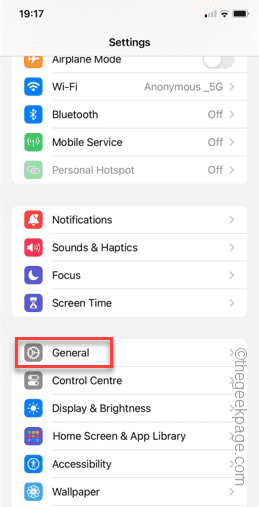
步骤3 稍后,稍微向下滚动以找到并打开“传输或重置iPhone”选项。

步骤4 触摸下一个屏幕上的“重置”选项。
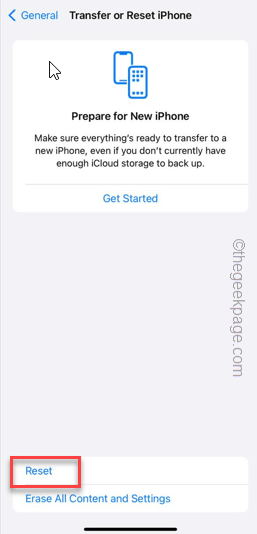
步骤5 选择使用“重置主屏幕布局”选项。
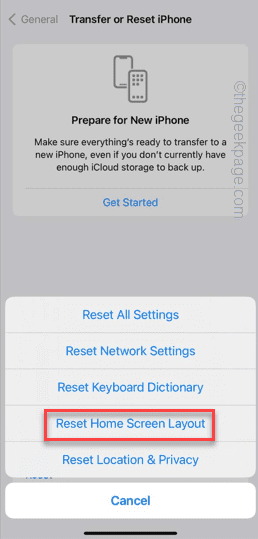
步骤6 最后,点击“重置主屏幕”选项重置iPhone 的主屏幕。
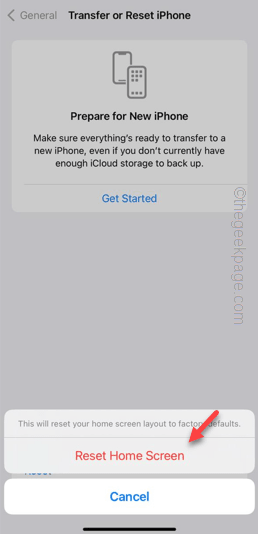
重置主屏幕后,所有应用程序图标将返回到手机主屏幕上的默认位置。
以上是如何在iPhone中撤消从主屏幕中删除的详细信息。更多资讯请关注9158app其他相关文章!